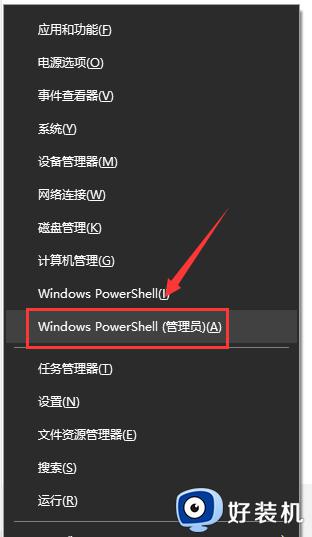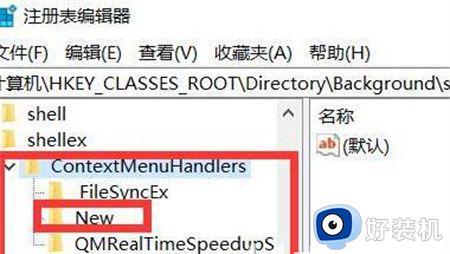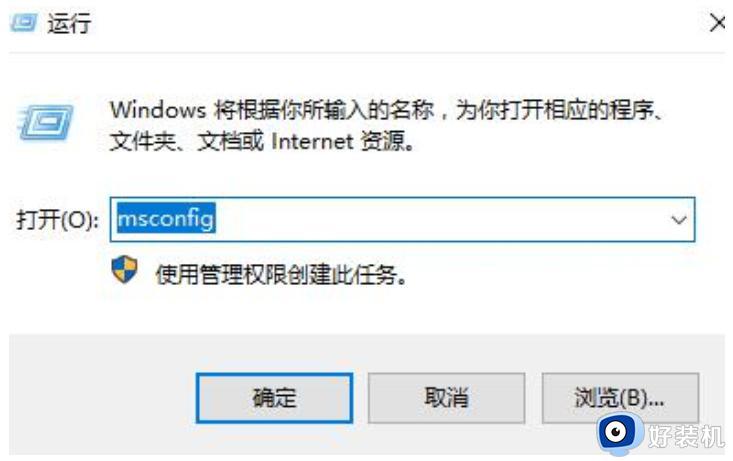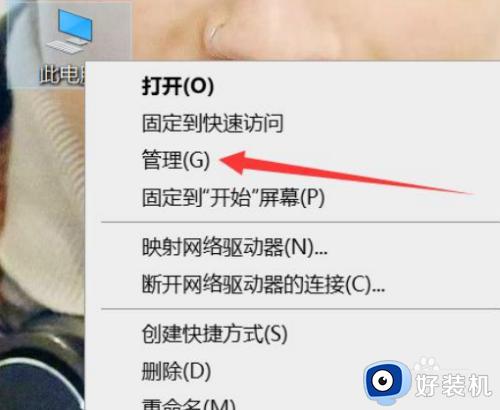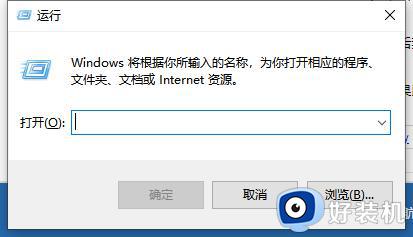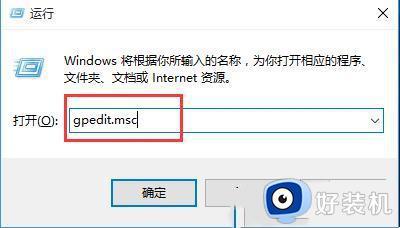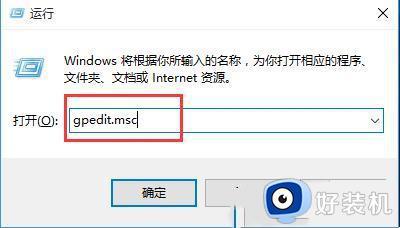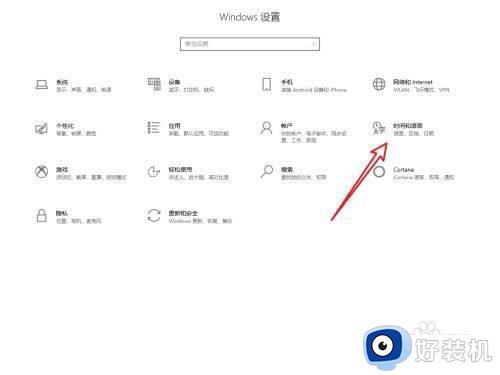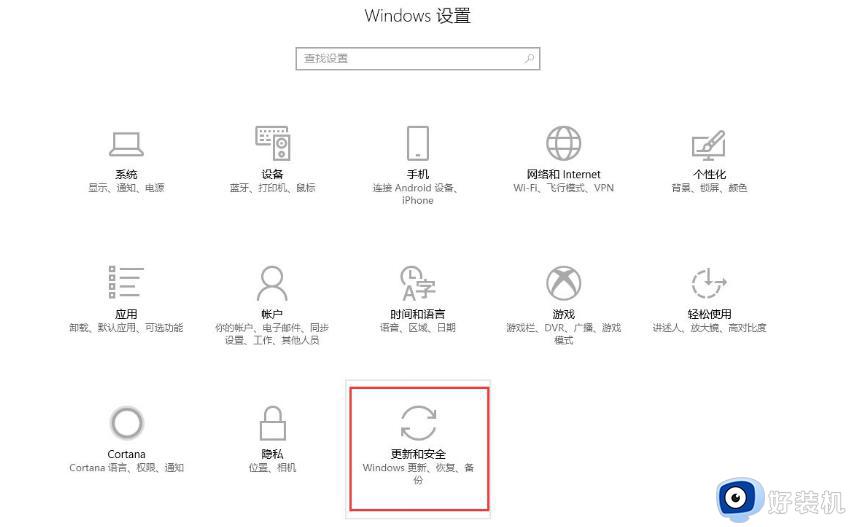win10电脑打开文件夹一直闪怎么办 win10打开文件不停闪解决方法
时间:2023-12-12 13:43:15作者:xinxin
当用户在操作win10系统的过程中,也经常需要打开电脑存放的各种文件进行编辑浏览,因此近日有小伙伴在win10电脑上打开某个文件夹时,却遇到了文件夹打开后屏幕闪烁不停的现象,导致不得不进行电脑重启,对此win10电脑打开文件夹一直闪怎么办呢?下面小编就来教大家win10打开文件不停闪解决方法。
推荐下载:win10旗舰版镜像
具体方法:
1.首先,我们需要知道win10系统打开文件夹闪退的原因可能是系统更新补丁造成的,先打开“控制面板”,点击程序下方的卸载程序;
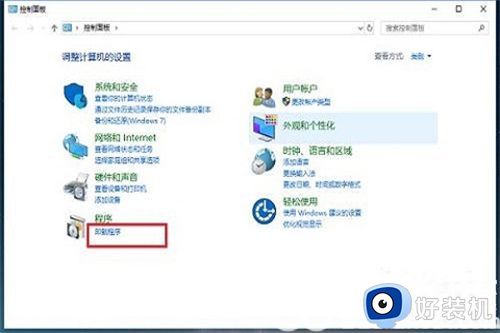
2.然后,进去程序和功能界面后,点击查看已安装的更新;
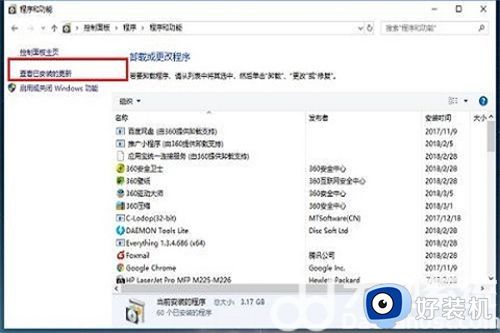
3.接着,进去已经安装更新界面之后,查看最近系统的更新补丁;
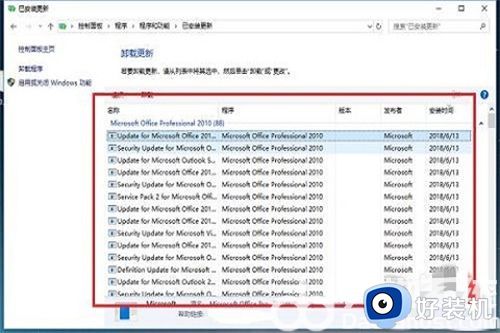
4.对最近的系统更新补丁进行卸载,在打开文件夹查看是否正常;
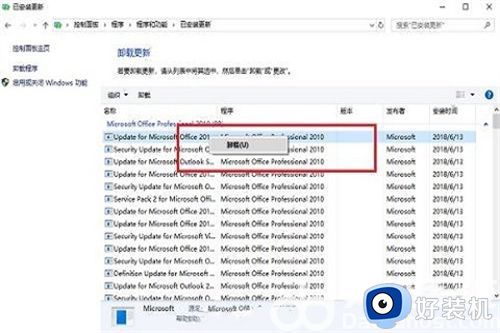
5.如果文件夹还是出现闪退,可能是系统文件损坏导致的,打开安全卫士,点击系统修复;
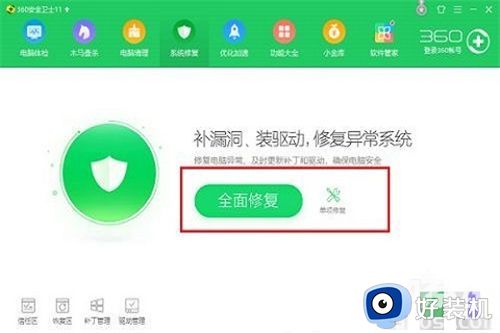
6.最后进去系统修复界面之后,开始扫描系统内容,检测完成之后,进行一键修复。
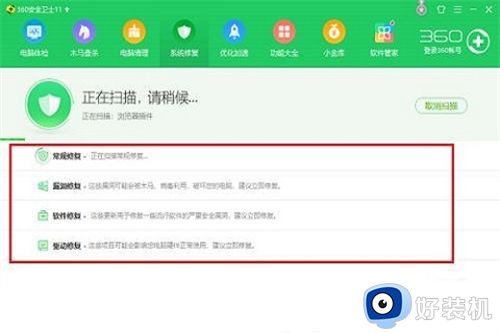
上述就是小编告诉大家的关于win10打开文件不停闪解决方法了,有遇到这种情况的用户可以按照小编的方法来进行解决,希望本文能够对大家有所帮助。